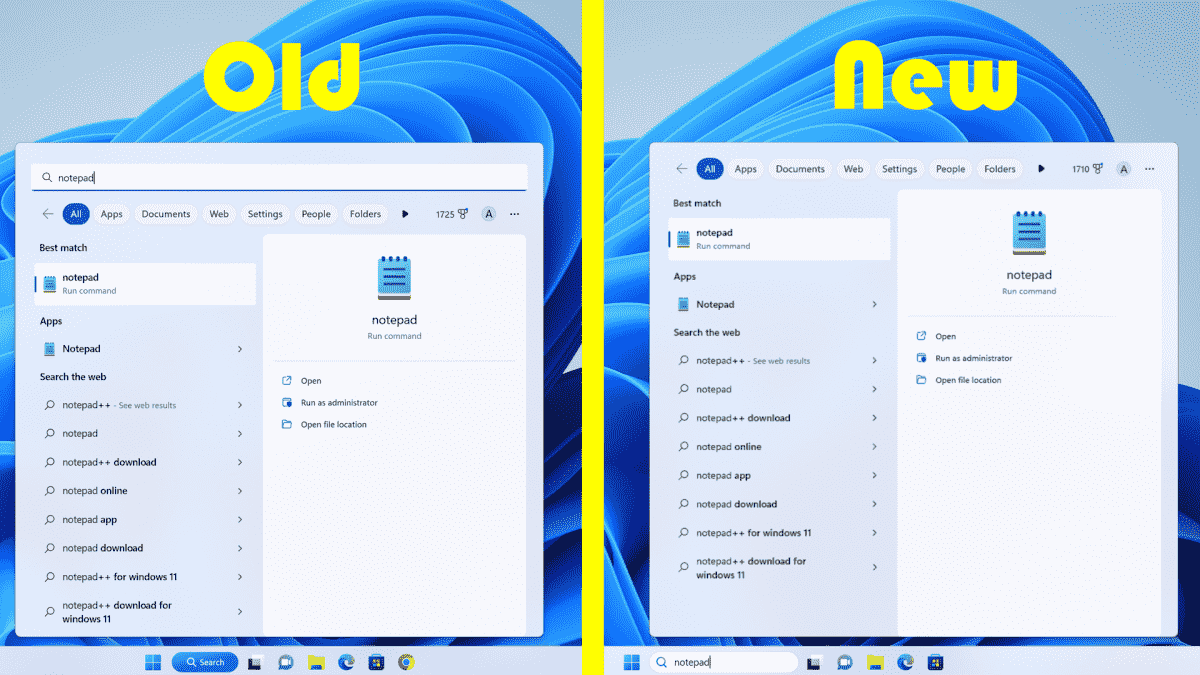L’un des pires aspects de Windows 11 est la façon dont il remplace le champ de recherche entièrement fonctionnel de Windows 10 par un bouton de recherche qui vous oblige à saisir votre requête dans un menu contextuel. Vous faire faire votre recherche dans une autre fenêtre est choquant, ennuyeux et me rappelle l’expérience Windows 8 où vous deviez quitter l’écran du bureau pour afficher le menu Démarrer ou la barre de recherche.
Enfin, plus d’un an après le lancement de Windows 11, Microsoft s’apprête à ramener le champ de recherche dans la barre des tâches à laquelle il appartient. La société expérimente un champ de recherche dans la barre des tâches depuis septembre dans les versions Dev et Beta, mais aujourd’hui, elle est arrivée à la dernière version Release Preview, qui porte le numéro de version 22621.1343.
Activé par défaut, le nouveau champ de recherche affiche le texte de votre requête au fur et à mesure que vous le tapez tout en affichant les résultats dans le menu contextuel. Vous pouvez ensuite cliquer sur le résultat que vous souhaitez lancer. Par exemple, lorsque j’ai recherché « » solitaire », le menu m’a montré l’icône de « Solitaire Collection », et il m’a également montré le texte de « Collection » comme suggestion dans le champ de recherche lui-même.
Lorsque j’ai recherché du contenu qui n’avait pas de correspondance sur l’ordinateur lui-même, j’ai obtenu des résultats sur le Web. Par exemple, lorsque j’ai saisi « McDonald’s » dans le champ de recherche, j’ai obtenu une liste de restaurants locaux de cette franchise. Il s’agit d’un comportement de recherche Windows typique, mais il est agréable que le texte de la requête apparaisse directement dans la barre des tâches.
Comme vous le pouviez auparavant, vous pouvez également lancer une recherche à partir du menu Démarrer lui-même. Cependant, vous devrez entrer la requête dans une zone de texte qui apparaît en haut du menu Démarrer et, une fois que vous aurez cliqué sur la case, vous passerez du menu Démarrer au menu contextuel Rechercher, mais votre requête ne se retrouvera pas dans la zone de recherche de la barre des tâches.
Si vous n’aimez pas la zone de recherche dans votre barre des tâches, vous pouvez la transformer en une étiquette ou une icône en cliquant avec le bouton droit sur la barre des tâches, en sélectionnant Paramètres de la barre des tâches, puis en choisissant une option dans le menu de sélection de recherche.
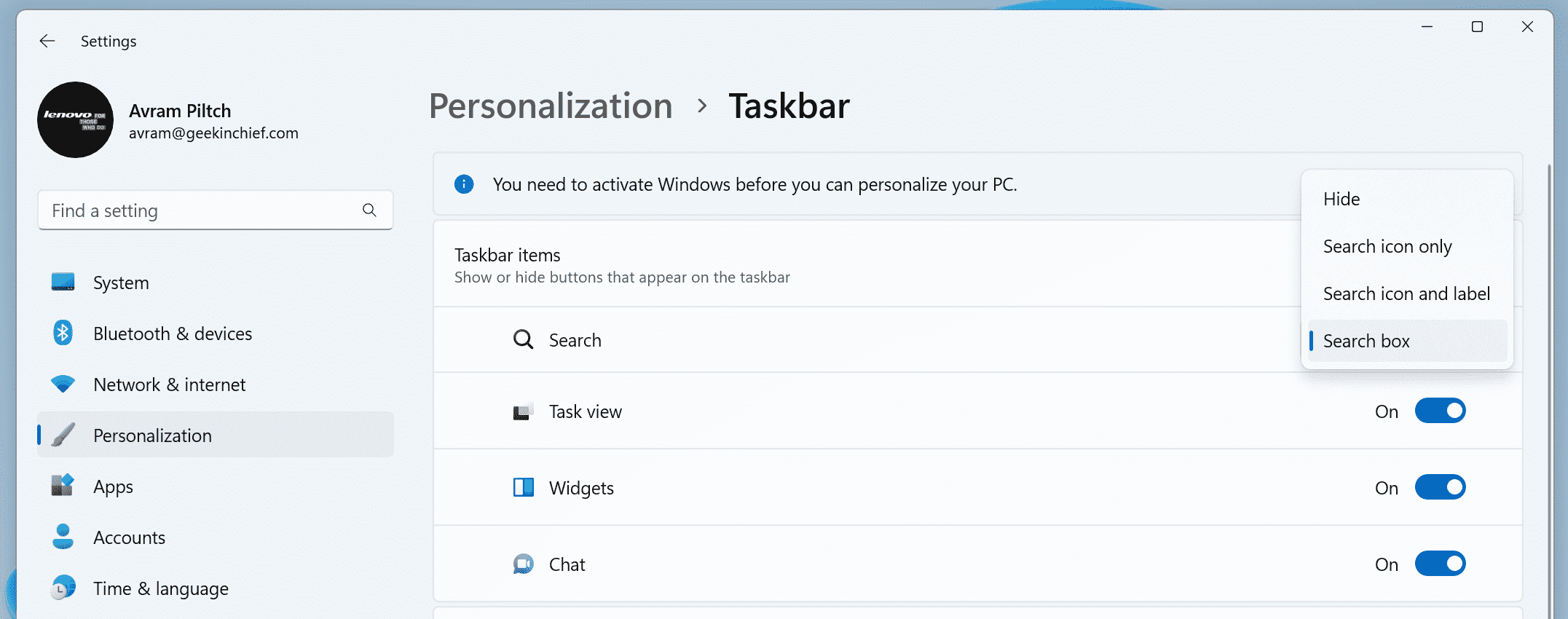
Si vous êtes un initié de Windows dans le canal de prévisualisation des versions, vous recevrez cette version sous forme de mise à jour dès maintenant. Si vous n’êtes pas un initié, vous bénéficierez probablement très bientôt de la nouvelle expérience de recherche dans une mise à jour de la version de la version.
Plus de nouvelles fonctionnalités de Windows 11 Build 22621.1343
Le champ de recherche n’est pas la seule nouvelle fonctionnalité que vous obtiendrez dans la Build 22621.1343. D’autres incluent:
- Lien vers l’application d’assistance Quick Assist ajouté en bas de Paramètres> Système> Dépanneurs
- Recommandations énergétiques fournies dans Paramètres > Système > Alimentation et batterie > Recommandations énergétiques
- Amélioration de l’expérience de la barre d’état système avec mise au point arrondie et traitement de survol
- Barre des tâches tactile optimisée pour les appareils 2 en 1
- Prise en charge améliorée des appareils braille
- Meilleur accès vocal
Comme nous l’avons signalé il y a quelques jours, Microsoft cherche également à ajouter une nouvelle galerie et un explorateur de fichiers aux futures versions de Windows. Vous pouvez tester cette galerie cachée dès maintenant dans le Dev construit de Windows 11.